DataNumen Outlook Password Recovery V1.1.0.0 英文安装版
DataNumen Outlook Password Recovery是一款操作简单的outlook密码恢复工具,如果你的outlook文件不小心丢失了,可以尝试通过这款工具来进行修复,如果你忘记了密码的加密PST文件,那么这个工具,你可以很容易地恢复密码,并访问PST文件中的内容。
有伙伴在更新windows10的最新版系统后,出现了0xc1900223的错误代码提示,那win10更新失败提示错误代码0xc1900223要如何解决呢?下面小编就给大家详解一下win10更新提示错误代码0xc1900223的具体解决方法,有需要的小伙伴一起来看看吧。
win10更新提示错误代码0xc1900223的解决方法:
一、备份系统
在更新win10系统之前可以先备份当前系统,如果更新之后有任何不满意的地方可以方便恢复原来的系统
1.使用快捷方式【Win】+【i】打开【设置】,找到【更新和安全】点击进入
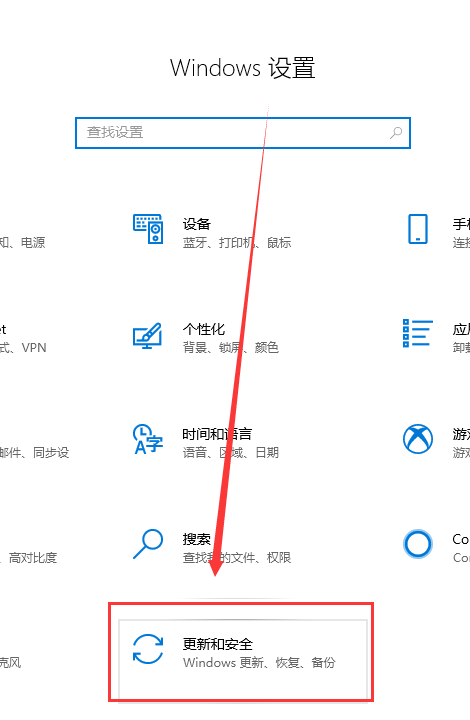
2.在左侧找到【备份】,选择右侧的【转到“备份和还原”】点击进入
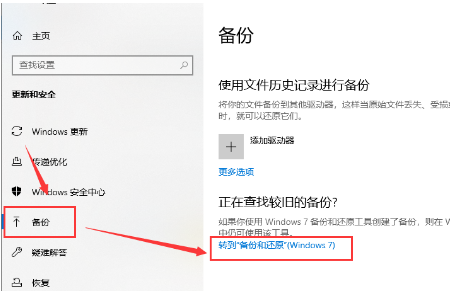
3.在【备份和还原】窗口中选择【设置备份】点击会显示打开备份,等待即可
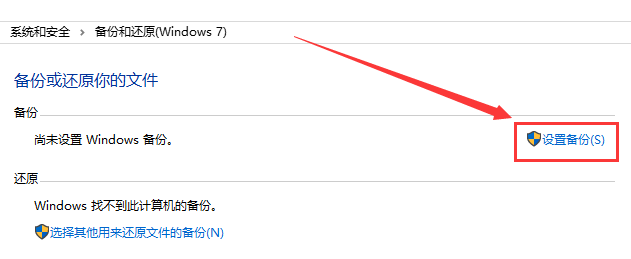
4.在【设置备份】中,可以选择备份的磁盘,点击【下一步】
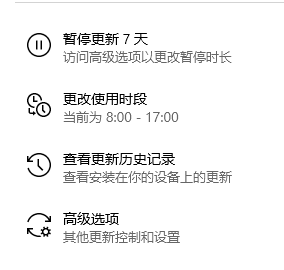
5.出现提示,选择备份内容。这里有【让Windows选择】和【让我选择】。根据个人情况选择一种,单击【下一步】
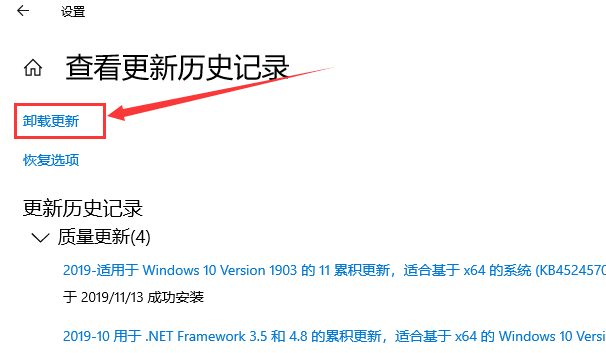
6.查看备份设置,确认无误后,点击【保存设置并运行备份】即可

二、更新系统
1.依旧是打开【设置】,进入【更新和安全】
2.选择左侧的windows更新,在窗口右侧可以看到现在使用的系统版本是否是最新的,如果显示的是最新的就不需要点击检查更新了,如果不是最新版本,就需要点击检查更新选项了。或者直接点击【下载】
#FormATImgID_7#
3.这里可以暂停更新7天,也可以更改使用时间段
#FormATImgID_4#
4.点击查看更新历史记录,这时会打开一个窗口,如果不想电脑更新,这时可以点击卸载更新,把更新卸载掉
#FormatImgID_5#
5.点击高级选项,打开高级选项设置窗口
6.我们可以选择暂停更新的暂停时间,也可以选择下次更新的时间
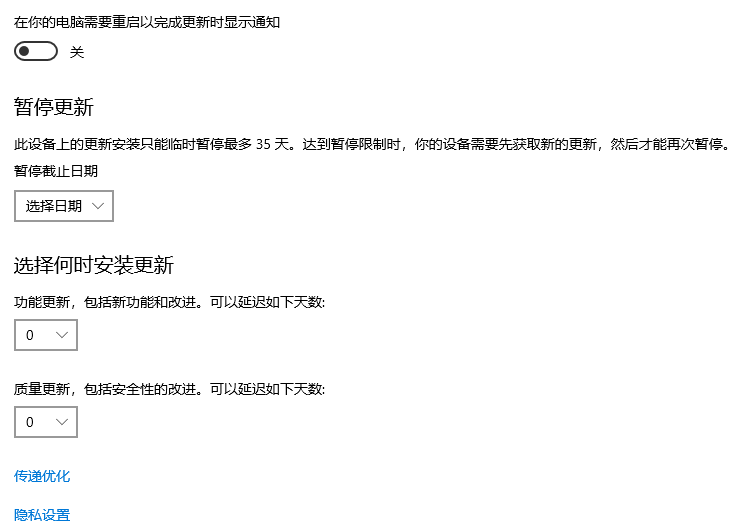
上述的内容就是关于Win10更新提示错误代码0xc1900223的具体解决方法了,希望能对大家有所帮助。了解更多教程资讯请关注本站。
热门教程 周 月
怎么避开Steam启动游戏?免Steam启动游戏教程
9次 2随身乐队怎么导出录音文件?随身乐队导出录音文件的方法
8次 3WPS表格使用技巧:制作圆环图的步骤
8次 4讯飞听见收费标准是多少?讯飞听见如何进行收费?
7次 5联想电脑Win10摄像头用不了怎么办?
7次 6逍遥安卓模拟器没有声音怎么办?
7次 7电脑自动待机如何解决?高手教你设置禁止Windows电脑自动待机
7次 8AMD显卡天梯图2021年5月高清完整版 AMD显卡天梯图5月最新高清大图
6次 9如何升级Win11系统 最全的Win11升级方法汇总
6次 10Wps自动保存怎么设置
6次Win10 KB5005033怎么卸载 Win10 KB5005033卸载方法
10次 2Win11系统安装后声卡驱动不正常怎么办?Win11系统安装后声卡无法驱动图文教程
9次 3Win11怎么开启虚拟化功能 Win11电脑BIOS/UEFI启用虚拟化
9次 4Win7旗舰版笔记本怎么进入Bios?
9次 5Windows11正式版什么时候推送?Win11更新推送时间
9次 6怎么在Windows11上更改触摸键盘主题?
9次 7win10老是蓝屏重启的解决方法
8次 8Deepin Linux系统怎么安装brother打印机驱动并且设置网络打印机?
8次 9Win11绿屏重启怎么办?升级Win11绿屏重启的解决方法
7次 10Win10系统微信如何多开?Win10系统微信多开教程
7次最新软件